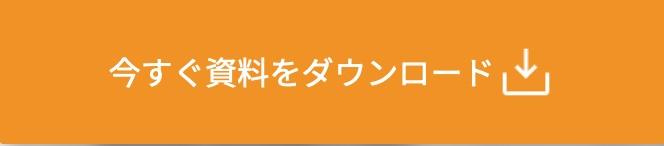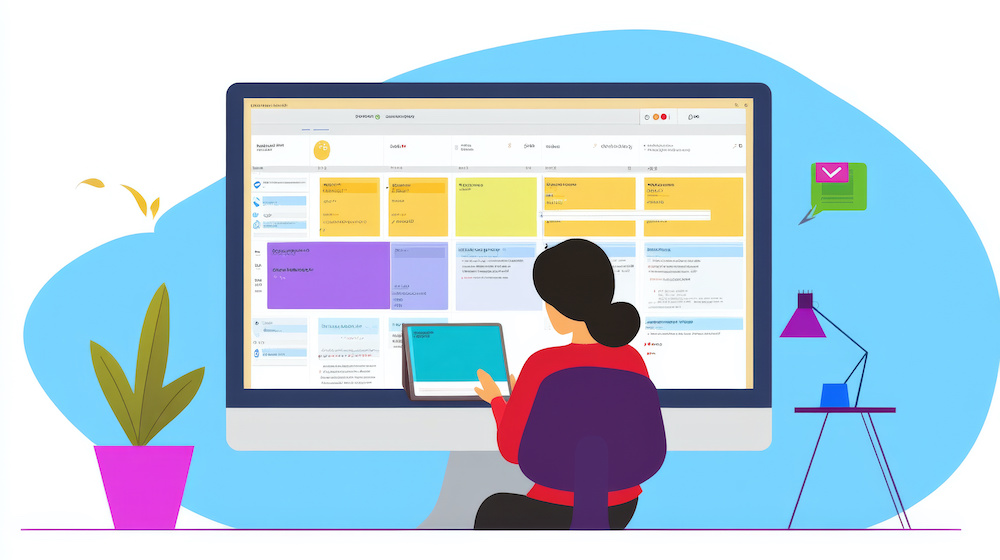
法律事務所のらくらくスケジュール管理術!残業を大幅に減らす秘策
近年の働き方改革とやらもどこ吹く風、法律事務所の仕事は相変わらずのハードワーク。
あなたの事務所でも、残業三昧の弁護士や事務員のスケジュール管理が課題となっていませんか?
法律事務所のスケジュール管理は、所内で情報共有する必要性を考慮すると、やはりデジタルツールの導入が望ましいといえます。
スケジュール管理ツールの導入は、大まかにいうと下図の手順で進めます。
(各ステップの詳細については、本文中で詳しく解説しています)
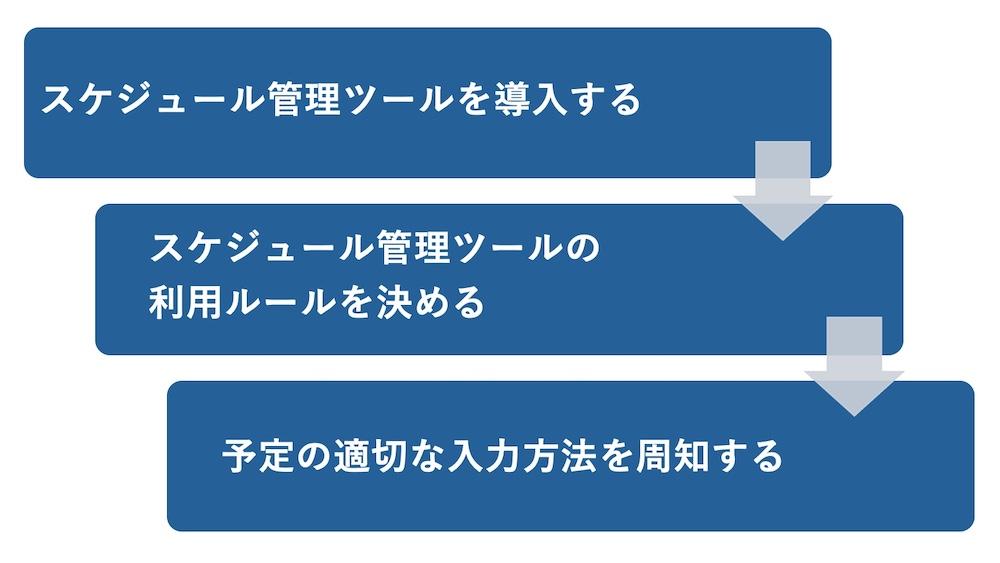
ただし、残念ながら、スケジュール管理だけをテコ入れしても、根本的な解決にはつながりません。
なぜなら、スケジュール管理には、大元となる案件の管理方法や、スケジュールを組む際の基準となるタスクの管理が密接に関係してくるからです。
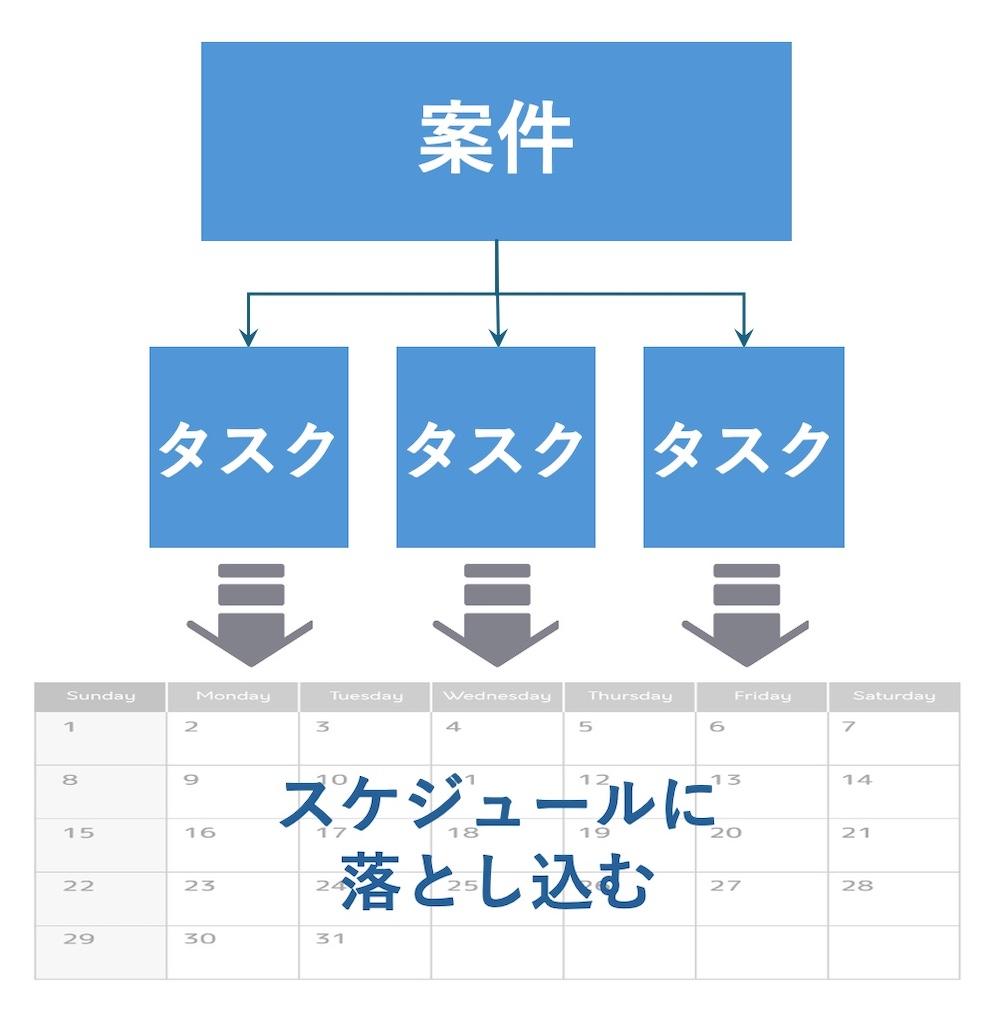
案件管理やタスク管理が適切に行われていなければ、最下流に位置するスケジュール管理もうまく機能しないのです。
そこで本記事では、まずスケジュール管理について解説し、併せて上図の流れを一気通貫で管理することで大幅な業務効率アップに導く法律事務所向けのシステムについても説明します。
お読みいただければ、単なる「ちょっとやりやすくなったスケジュール管理」にとどまらない、本質的な業務効率改善をもたらすスケジュール改善の考え方をご理解いただけます。
労働環境の改善と、生産性の向上につながるスケジュール管理に、ぜひ本記事をお役立てください。
1. 法律事務所のスケジュール管理(1)スケジュール管理ツールを導入する
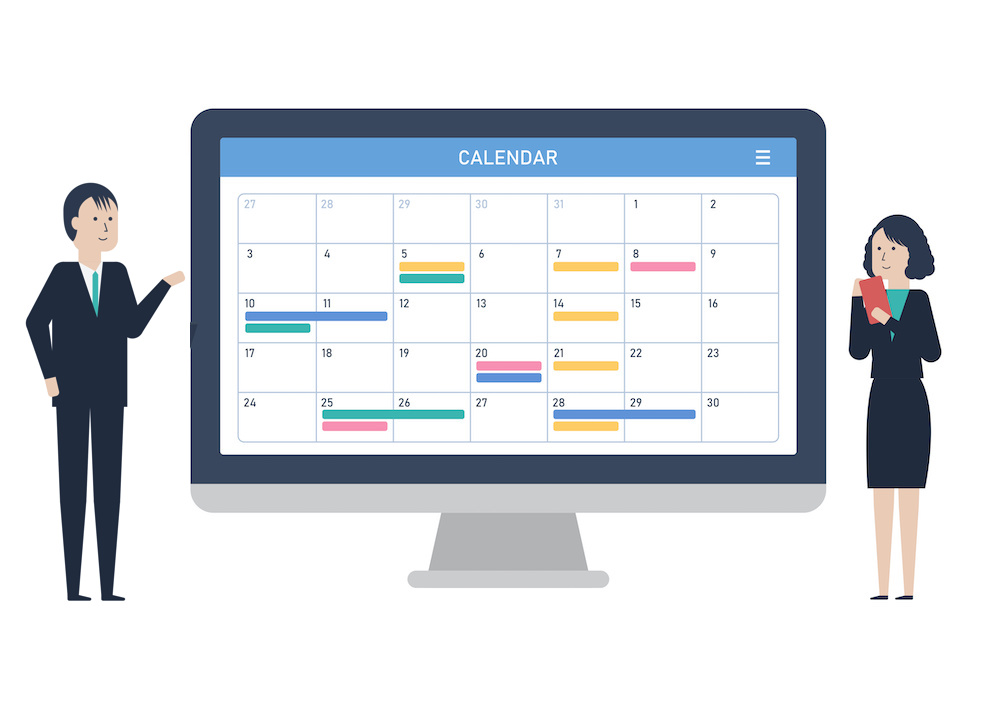
法律事務所のスケジュール管理には、スケジュール管理ツールの導入が欠かせません。
弁護士と事務局の連携が欠かせない法律事務所においては、情報共有がとりわけ重要です。
それを可能にするのがスケジュール管理ツールだからです。
かつて法律事務所においてスケジュールを管理するために使われてきたのは、手帳やホワイトボードなどのアナログツールでした。
今日では、主役の座はデジタルツールに移りつつある状況ではあるものの、ただ単に「紙とペンがPCに入れ替わっただけ」という状態にとどまっているケースもまだ多いようです。
法律事務所内での情報共有を徹底するには、次の3点を満たすスケジュール管理ツールを使うのが鉄則です。
【スケジュール管理ツールの3つの必要条件】
|
条件 |
実現すること |
|---|---|
|
外出先や自宅からでも最新情報を確認できる |
|
情報が散在せず、参照先が1ヶ所に限定される |
|
誰でも確実に最新情報を把握できる |
ホワイトボードでは上記1および3を満たしませんし、手帳では1から3全てにおいてNGです。
また、スタンドアロン(1台のPCだけでの利用を想定した形態)のデジタルツールでは、上記2および3を満たせません。
上記3つの条件を満たすことを確認した上で、試用時の操作性や料金などを比較してツール選定しましょう。
|
※Excelは、各自がMicrosoftクラウドサービスのアカウントを持った上で共同編集機能を使う前提であれば上記3つの条件を満たします。 しかし、「誰がいつ変更したか」の履歴を確認できないため、スケジュール管理用のツールとしての利用はおすすめしません。 |
|---|
ここでは無料で利用できるスケジュール管理ツールの例として、以下の3つを挙げます。
・Googleカレンダー
・TimeTree
・クロジカスケジュール管理
それぞれについて、以下で簡単にご紹介します。
1-1. Googleカレンダー
|
使いやすい点 |
・Googleアカウントさえあれば無料で利用可 ・他Googleアプリとの連携が抜群 |
|---|---|
|
使いにくいかもしれない点 |
・知名度・普及度が高いためサイバー攻撃の標的となりやすい可能性 |
誰もが知っていると言っても過言ではないGoogleの提供するツールだけに、使った経験があるメンバーも多いと考えられるため、導入のハードルが低いでしょう。
また、圧倒的知名度により、インストールすることへの不安感が少ないといえそうです。
1-2. TimeTree
|
使いやすい点 |
・他メンバーによる変更や新規予定作成が通知される機能を利用可 ・日程未定の予定をキープしておける機能を利用可 |
|---|---|
|
使いにくいかもしれない点 |
・どちらかというとスマートフォンで使いやすい設計 |
家族やカップル、友人で利用するケースも多く見られるTimeTreeですが、ビジネス用途でも便利に使えます。
また、仕事上での使用頻度はあまり高くないかもしれませんが、各予定に紐づく形でチャットでき、一つのツール内で全連絡を完結できます。
1-3. クロジカスケジュール管理
|
使いやすい点 |
・相手にURLを送って候補日を選んでもらえば日程調整が完結 |
|---|---|
|
使いにくいかもしれない点 |
・フリープランではストレージ容量が1企業当たり10MBと最低限 |
直感的に操作できると評判のシンプルなUIで、パソコンに不慣れなメンバーも比較的簡単に使いこなせるようになるでしょう。
2. 法律事務所のスケジュール管理(2)スケジュール管理ツールの利用ルールを決める

スケジュール管理ツールを選定し、導入したら、実際に利用するに当たっての全般的なルールを決めましょう。
事務所内の全員が共同で利用する以上、ある程度のルールがなければ、さまざまな問題が起きかねないためです。
たとえば、他の誰かが作成した予定の編集を可とするか不可とするかを明確にしておかないと、
「外出中に予定変更依頼の電話があったら、適宜変更しておいてくれたほうが助かるのに……」
「知らないうちに変更されていて困る」
とギスギスするかもしれません。
また、短時間の外出であっても必ず予定として入力するというルールがなければ、「◯◯さん!お電話です……あれ?いない?」と、15分で戻ってくるつもりで出かけた人を探すことになるかもしれません。
【各種ルール例】
|
対象 |
ルール |
|---|---|
|
入力タイミング |
予定が決まった時点でその場で入力する |
|
入力項目 |
・新規相談 ・来客応対 ・裁判・調停 ・外出(接見、現地調査等) ・研修 ・出張 ・調べ物 ・書類作成 ・休憩 ・移動 ・清掃 ・私用外出 ・有給休暇 |
|
他のメンバーの予定 |
空いていれば本人への確認不要で予定を入れてOK |
|
仮の予定 |
確定ではない予定には頭に「仮」と入れ、確定次第「仮」を消す |
|
退社時刻 |
退社時刻が決まっている日は、退社時刻以降の枠に「退社」という名称であらかじめ予定を入れておく |
コツとしては、電話を受けることの多い事務員が、
「ここに予定を入れたらダメだな」
「◯◯さんは15時以降は事務所にいる予定だな」
などとわかるようにしておくイメージで、ルールを決めるとスムーズでしょう。
|
予定が決まったらその場で入力するのが大前提 |
|---|
|
特にExcelで管理している場合などに時折見られるのが、「結局誰もちゃんと入力しておらず機能していない」という事態です。 ツールを用意しても浸透しなければ意味がありません。 スケジュール管理ツールの最重要ルールは、予定が決まったら各自が責任を持ってその場で入力するということだといえるでしょう。 |
3. 法律事務所のスケジュール管理(3)予定の適切な入力方法を周知する

いよいよ本運用目前ですが、実はその前に、「予定の適切な入力方法を周知する」という、ある意味もっとも念入りに行わなくてはいけないプロセスがあります。
このプロセスを飛ばしてそのまま本運用に突入すると、使いづらさを感じながらの運用となる可能性が高いです。
というのも、操作方法がわかっていることと、所内の共有ツールとしてストレスなく運用できることとは別物だからです。
自分自身だけでなく他の人にとってもわかりやすいスケジュール表となるように、「どう入力するか」を所内に周知して初めて、使い勝手の良いスケジュール管理ツールとなります。
全体の流れは下記の通りです。
・入力形式を指定する
・ルール・指定フォーマット・機能を全員にレクチャーする
・1〜2週間は試運転する
・ひと月ほど経ったら運用状況をチェックする
それぞれのステップについて、以下で解説していきます。
3-1. 入力形式を指定する
一覧性を高めるために、入力形式を統一しましょう。
必要な情報が漏れなく入力されていても、一人ひとりが好き勝手に入力してしまうと、見づらいスケジュール表となってしまいます。
業務内容、お客様名、外出先、利用会議室といった情報を、どういった順番でどのような形式で入力するかの統一ルールを決め、指定します。
【入力形式の例】
|
予定種類 |
頭に【外出】【出張】【直行】【来社】【MTG】などを入れる (例:【外出】◯◯警察署、【来社】△△様) |
|---|---|
|
会議室 |
使用する会議室名(A会議室ならAなど)を予定種類の直後に入れる (例:【MTG】A_定例報告会) |
|
地名 |
出張の場合は行き先名称だけでなく、地名も入れる (例:【出張】XX株式会社_宇都宮) |
3-2. ルール・指定フォーマット・機能を全員にレクチャーする
運用を開始するに当たって知っておく必要のあるルール、入力形式、ツールの機能を、全員にレクチャーします。
【レクチャーする項目とその内容】
|
項目 |
レクチャーする内容 |
|---|---|
|
ルール |
全員が混乱なく情報共有できるようにするための各種ルール 例)「指示出しの際は対応期限を明記する」 |
|
入力形式 |
パッと見てわかる状態にするための統一の入力形式 例)「電話伝言は、誰からの電話かを【名前(社名)】で入力する」 |
|
機能 |
例)Googleカレンダーの場合 ・ゲストの招待方法(会議など複数人参加の予定の場合) ・リマインダー機能の使い方 ・予定への添付ファイルの追加方法 ・セルの色の変え方 など |
レクチャー方法は問いませんが、やはり実際の操作画面を見ながらのほうがわかりやすいでしょう。
会議室に人を集めて、操作画面の様子をスクリーンに映しながら説明してもよいですし、全員とzoomで画面共有して入力の様子を見せてもよいでしょう。
3-3. 1〜2週間は試運転する
本稼働させる前にまずは最低でも1〜2週間、あるいは必要に応じてもっと長く、試運転をしてみるのがおすすめです。
試運転といっても、問題なく動作するかどうかを確認するというよりは、
・多くのメンバーがつまづく箇所はないか
・決めたルールが運用を面倒にしてしまっていないか
・入力形式のせいでかえって見づらかったりしないか
といった確認のための期間です。
不便を感じる点が見つかれば、運用フローのほうをツールに合わせて変更するか、ツールに搭載されている機能や使い方の工夫で希望の運用を実現するか、いずれにせよ調整が必要です。
また、スマホからも問題なくアクセス・操作できるかも併せてチェックしておきます。
3-4. ひと月ほど経ったら運用状況をチェックする
本運用を開始してからひと月ほど経ったら、運用状況をチェックします。
どれだけ用意周到に準備したとしても、実際に運用するようになってみて、たとえば次のようなことが判明することもあるものです。
・ツールに搭載されている通知機能を使いこなせていない人が目立つ
・入力形式に則って入力するのに思いのほか時間がかかるため、「その場で入力する」というルールを優先して入力形式は無視してしまうケースが頻発している
表面化してきた運用上の課題や技術的な問題などがないかを、弁護士に聞いて回るなどしましょう。
できるだけ多くのメンバーにフィードバックを依頼して、運用フローに反映していくことで、事務所になくてはならないツールになっていくことでしょう。
4. 法律事務所のスケジュール管理を行うポイント

ここまでスケジュール管理ツールの導入手順を解説してきましたが、手順に沿っていさえすればパンパンに予定を詰め込んでも構わないということではもちろんありません。
本章では、無理のないスケジュール管理を継続していくためのポイントをご紹介します。
4-1. 各弁護士と事務員のスケジュールを考慮してタスクを分配する
スケジュールがどうなっているかを考慮してタスクを分配しましょう。
便利な管理ツールがあるからといって、何も考えずに全ての隙間を埋めるかのように予定を入れていったのでは、スケジュール管理方法の見直しの本来の目的を見失ってしまいます。
スケジュール管理ツールの利点の一つは、事務所全体の仕事量や、各弁護士の担当業務量や対応状況を把握できることです。
夜遅い時間まで予定を入れている人がいないかなど、こまめにチェックしましょう。
特定のメンバーに負荷がかかり過ぎることのないよう、タスクを割り振る際は、スケジュールがどんな具合になっているかに目配りを忘れないようにします。
1週間の流れや残業状況などの把握が重要なのは、タスク管理にも通じます。
タスク管理については、こちらの記事で詳しく解説していますので、どうぞご参照ください。
4-2. スケジュール管理とタスク管理で使用するツールは分ける
スケジュール管理ツールの中には、タスク管理機能も搭載しているものもありますが、スケジュール管理とタスク管理は別々のツールで行うことをおすすめします。
なぜなら、スケジュールもタスクも同一ツール上で管理するとなると、どうしてもゴチャついてしまい、混乱する場合が多いと考えられるからです。
1ツール1管理を原則に、スケジュール管理ツールはスケジュール管理専用で利用することを基本としましょう。
ただし、後述する案件管理システムのように、スケジュールとその他の情報が連動した状態で保存される場合は、むしろ1つのシステムで運用することを強くおすすめします。
次章では、そんなあらゆる情報を総合的に管理する案件管理システムについて解説します。
5. スケジュール管理だけを行っても根本的な業務効率化にはつながりにくい

前述のように、スケジュール管理だけをテコ入れしても、業務効率の改善は限定的で、根本的な解決とはなりません。
なぜなら、案件管理やタスク管理のその先にあるのがスケジュール管理だからです。
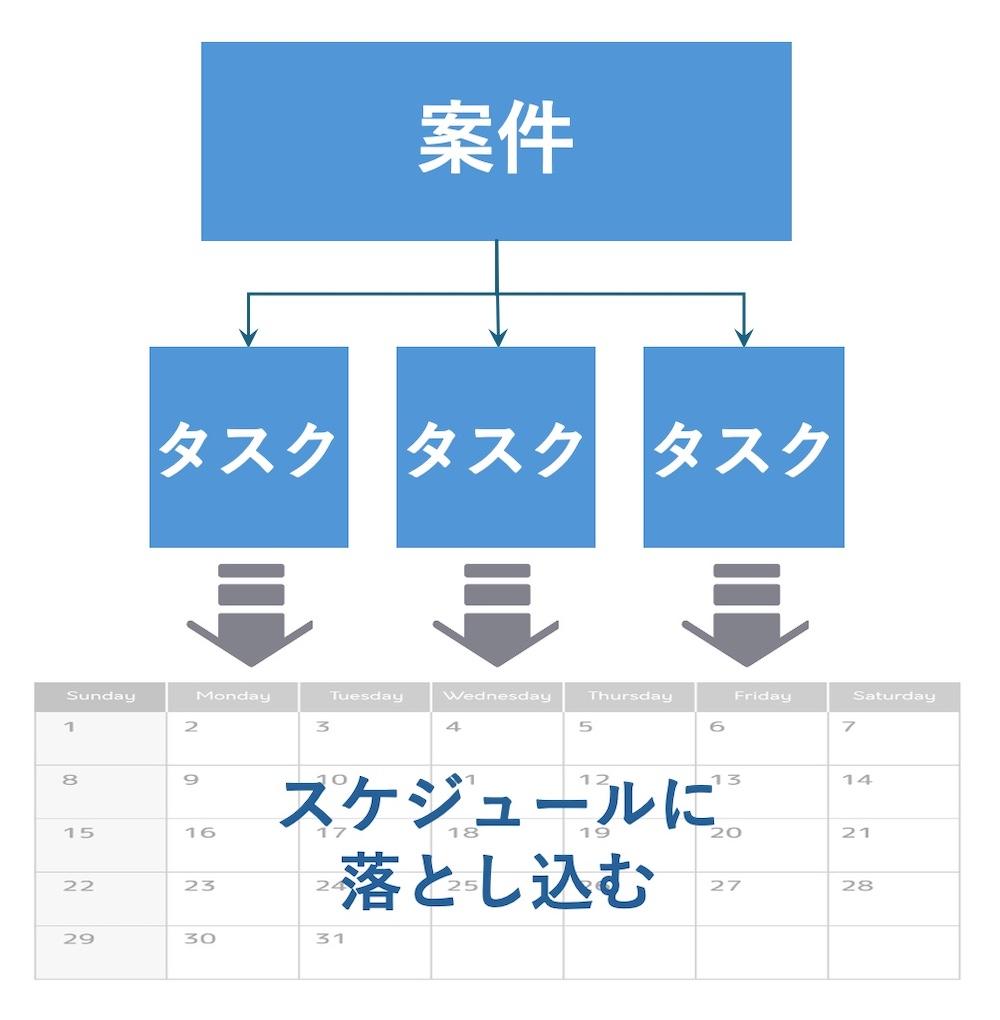
たとえば、タスク漏れが発生すれば至急対応しなくてはならず、スケジュールにも影響が及びます。
つまり、手前にある案件管理とタスク管理の効率化が進まなければ、スケジュール管理もままならないのです。
そうした問題を解消する一元管理の仕組みが、法律事務所に特化した案件管理システムです。
複数のツールやファイルに情報が散在していると、頭の中での紐づけ作業や二重三重の転記作業が必要となり、その過程でヒューマンエラーが起こりやすくなります。
その点、案件管理システムは、スケジューラー、受任案件一覧、進捗管理表、顧客連絡先リスト、電話メモなどの一切合切が中に入っているようなもので、紐づけも転記も不要です。
そのため、ヒューマンエラーのリスクは最小限となり、業務効率が大幅にアップします。
法律事務所の業務全体をより快適にしたいと考えるなら、独立したスケジュール管理ツールの代わりに、案件管理システムのスケジュール管理機能利用することをおすすめします。
6. まとめ
▼法律事務所のスケジュール管理は、次の手順で行います。
1. スケジュール管理ツールを導入する
2. スケジュール管理ツールの利用ルールを決める
3. 予定の適切な入力方法を周知する
▼法律事務所のスケジュール管理を行うに当たってのポイントとしては、以下が挙げられます。
・各弁護士と事務員のスケジュールを考慮してタスクを分配する
・スケジュール管理とタスク管理で使用するツールは分ける
▼スケジュール管理だけに注力しても、根本的な業務効率化にはつながりにくいです。
大元となる案件の管理や、スケジュールを組む際の基準となるタスクの管理までまとめて行える、法律事務所に特化した案件管理システムの導入が解決策となり得ます。